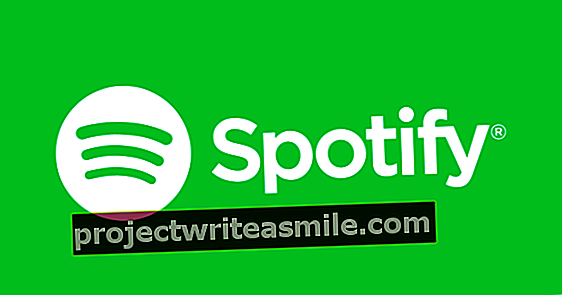V dnešní době můžete pořizovat krásné fotografie pomocí smartphonu, ale za určitou cenu. Soubory fotografií ve vašem telefonu často zabírají docela dost MB, což není vždy užitečné, pokud chcete fotografie zveřejnit na sociálních médiích. Proto může být užitečné rychle a snadno změnit velikost fotografií. Shromáždili jsme čtyři nástroje, které to dokážou.
Chcete se o fotografii dozvědět více? Podívejte se na náš kurz: Úpravy fotografií (kniha a online kurz)
Krok 1: RoboSizer
RoboSizer je nástroj, který zasahuje v době, kdy budete něco dělat s fotografiemi, například v Gmailu. Program poté automaticky zmenší vaše obrázky. Nainstalujete si RoboSizer do svého počítače a poté funguje se všemi známými webovými službami, jako jsou Gmail, Yahoo mail, Flickr, Facebook a mnoho dalších.
Podporovány jsou také místní programy, například Microsoft Outlook, Skype a Thunderbird. Nejlepší na RoboSizeru je, že ve skutečnosti nepotřebujete vědět nic o formátech souborů, formátech fotografií a rozlišeních. Program pracuje na pozadí a v případě potřeby automaticky upraví velikost vašich fotografií. Pokročilí uživatelé mohou zobrazit a upravit nastavení pomocí ikony robota na hlavním panelu.
Krok 2: PicResize
Nechcete nic instalovat a okamžitě zmenšit fotografii? Pak zkuste tento web. Přidejte svoji fotografii pomocí tlačítka Procházet a vyberte na Změňte velikost obrázku jak malý chcete, aby byl obrázek, například 50 procent originálu. S Vlastní velikost můžete určit rozlišení, například 800 x 600 pixelů. Potvrďte pomocí Hotovo, změňte velikost obrázku a můžete si stáhnout fotografii se změněnou velikostí.
Šikovnou věcí na webové službě je, že nemusíte nic instalovat. Největší nevýhodou je, že musíte nejprve nahrát fotografie do webové služby pomocí tlačítka Procházet. Rychlost vašeho připojení k internetu a velikost souboru s fotografií určují, jak rychlý (nebo pomalý) je tento proces.
Krok 3: VarieDrop
Chcete mít větší kontrolu nad fotografiemi, jejichž velikost změníte, ale stále to musí být jednoduché a rychlé? Pak zkuste VarieDrop. Program zobrazuje čtyři zóny, které si můžete navrhnout podle svého přání. Zónu nakonfigurujete pomocí tlačítka Soubor. Z Průzkumníka Windows přetáhnete fotografie do zóny, poté provede VarieDrop předprogramovanou akci.

Můžete například převést fotografie na malý obrázek jpg ve speciální složce na ploše. VarieDrop je nepostradatelný nástroj, pokud pravidelně potřebujete měnit velikost fotografií.
Krok 4: Romeo PhotoResizer
Romeo PhotoResizer je také bezplatný nástroj, který umožňuje zmenšit množství obrázků jedním kliknutím a bez ztráty kvality. PhotoResizer je typický dávkový program. Takový nástroj vám nejen ušetří spoustu nudné práce, ale můžete si také být jisti, že všechny škálované soubory mají stejné rozměry. Koneckonců, když musíte ručně zmenšit 101 fotografií, rychle uděláte chybu v nastavení.